怎样用Word简单轻松做多样化表格
来源:网络收集 点击: 时间:2024-07-23新建一个Word表格,并打开,可以点击“表格”选项,打开下拉列表,选择“绘制表格”或插入表格工具,也可以点击快捷图标,图中点击的是插入表格,鼠标从第一格拖动,拖动出的表格行列即为插入Word中的表格的行列数目。
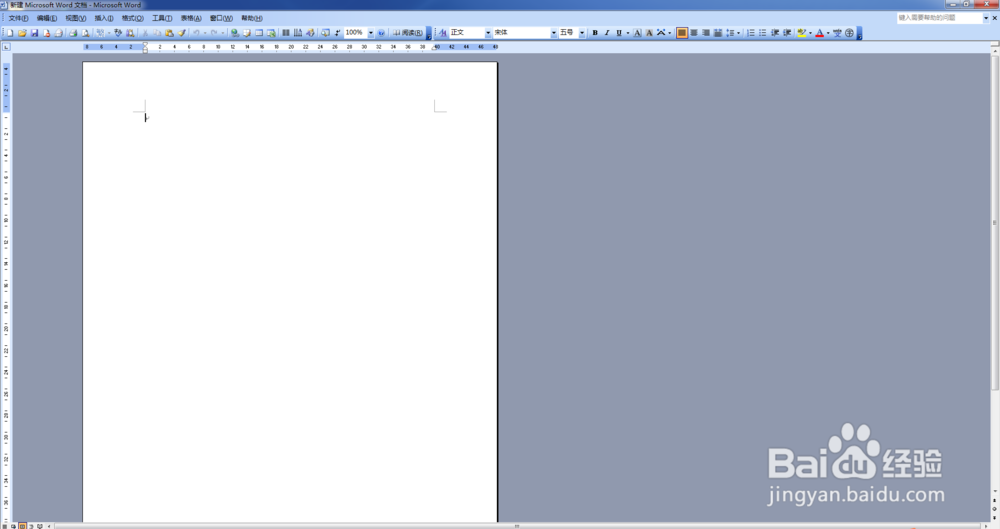
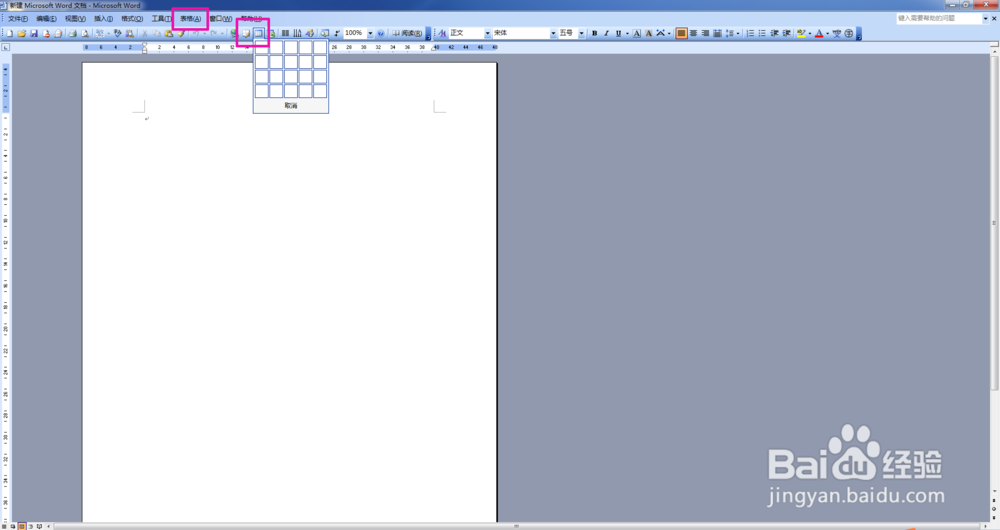
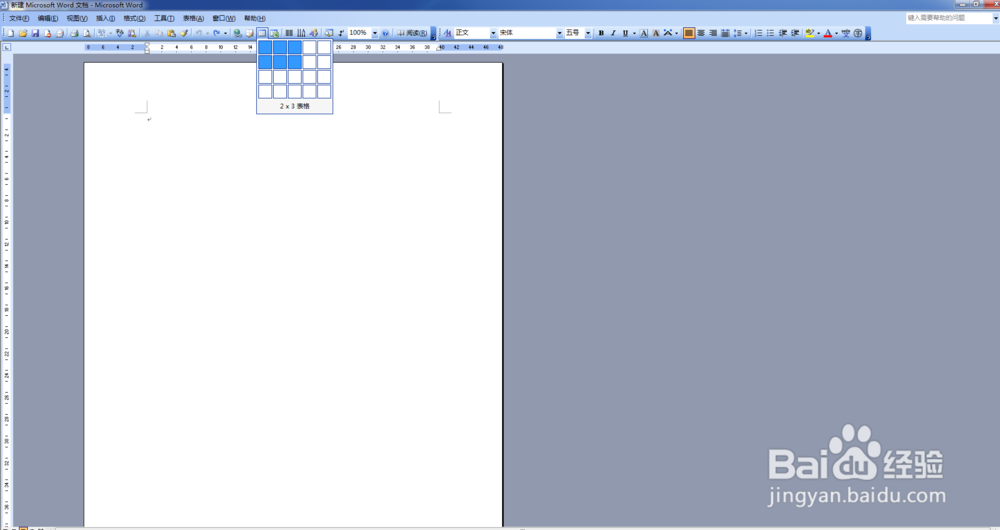 2/9
2/9光标在表格外侧或内部,都可以右键单击,弹出相应的插入表格或插入列,插入行选项;光标在外侧,要选中行或列,插入行或列,光标在内部,往往显示插入表格,可点击前述“表格”工具选项,即可选择插入行或列,光标在外部也可以如此操作。
 3/9
3/9将光标移动至行上,出现双线箭头时可以拖动鼠标,生成一条可移动虚线,放开鼠标,则行框线移动至新位置,虚线消失。
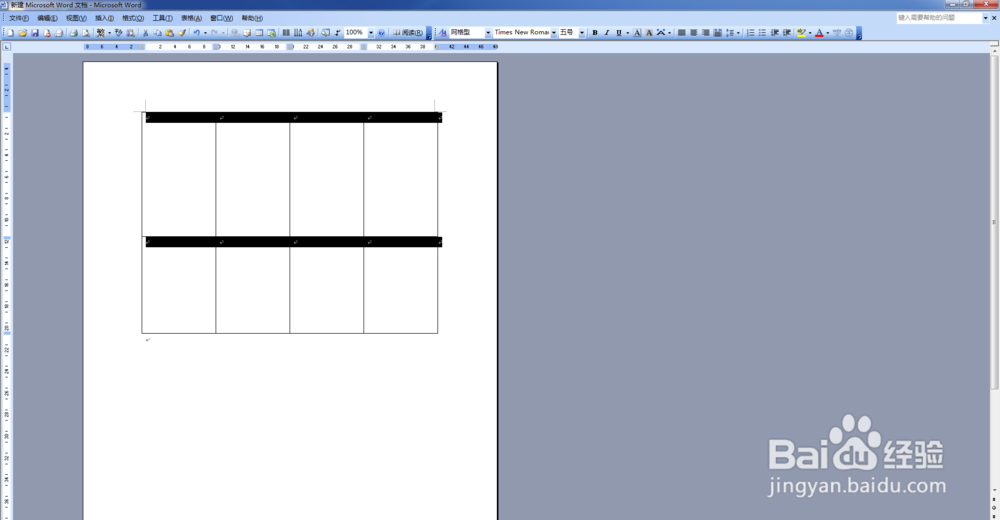
 4/9
4/9如前述步骤,可插入多行或多列,调整行高列宽。
 5/9
5/9选中单元格,点击“表格和边框”按钮,或点击“表格”工具选项,打开下拉列表,选,“绘制表格”工作选项,都可以“打开表格和边框”浮动界面,点击“合并单元格”,可以合并单元格,同样,其右侧是“拆分单元格”,可按要求拆分单元格。

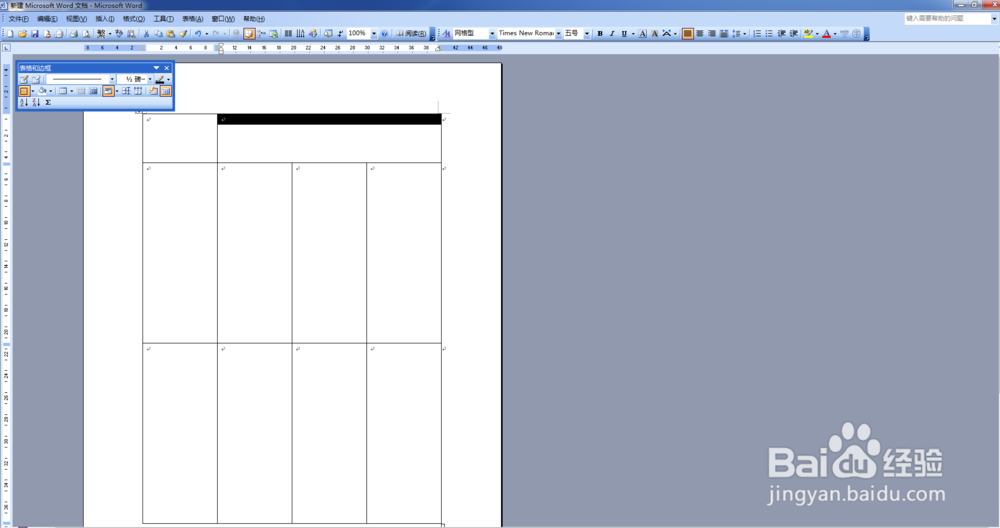
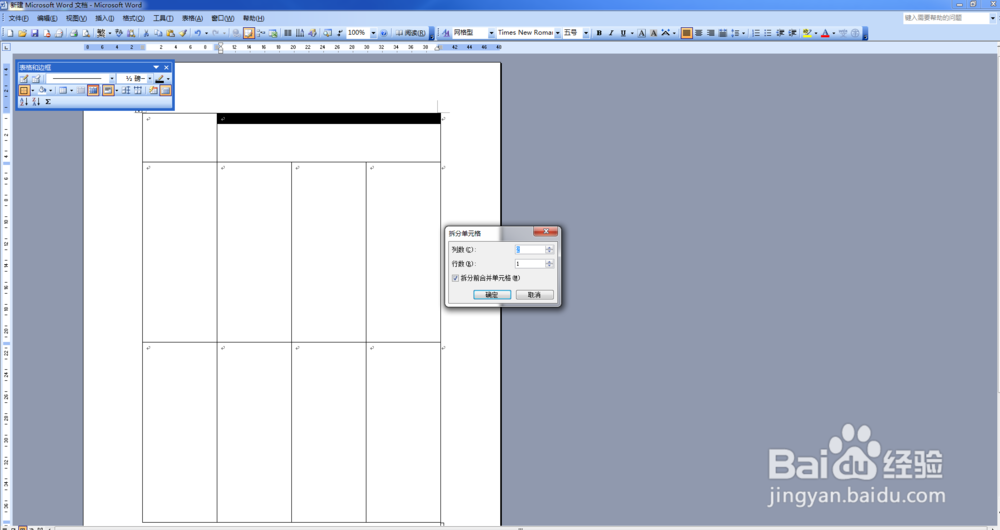
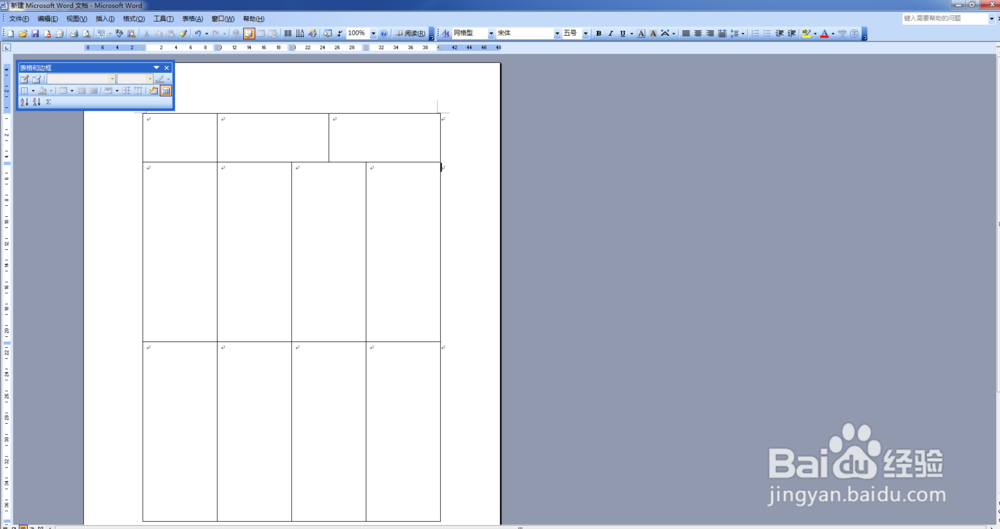
 6/9
6/9点击“绘制表格”按钮,会出现一只铅笔,可以在表格内绘制横向或纵向线或斜线,不满意的话,就点击,绘制表格工具右侧的“擦除”,将光标在要擦除的线段上点击,即可。
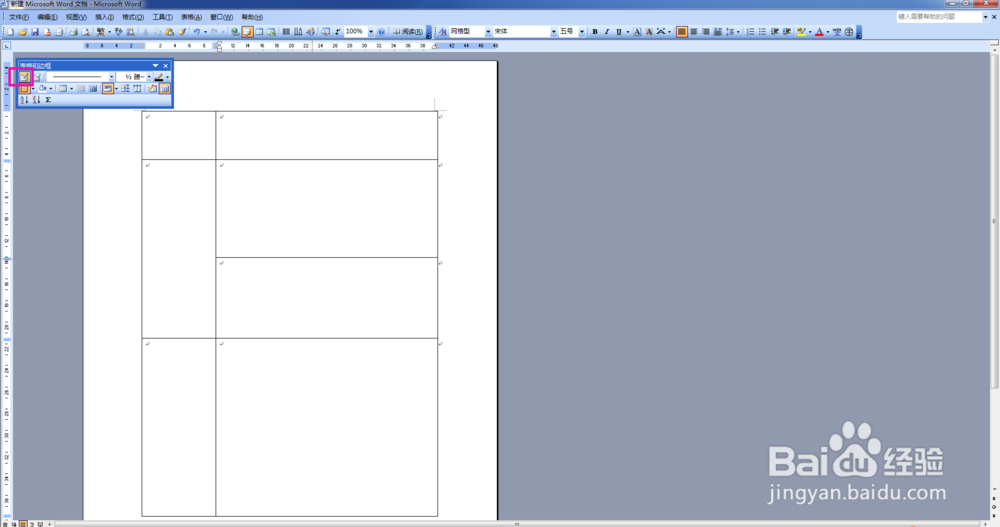
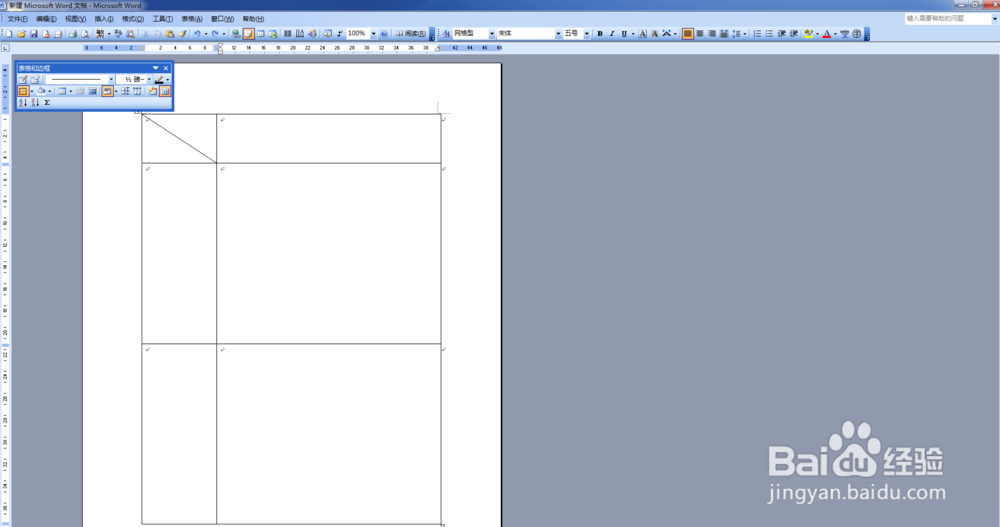 7/9
7/9可以看到“表格和边框”,这样一个浮动工作窗中,可以设置框线的线型,粗细和颜色等,可以自己斟酌设置。其实,也可以不用插入选项,直接用绘制表格工具,绘制表格。设置好相应参数后,点击浮动工作窗上的绘制表格按钮,即可用铅笔绘制。
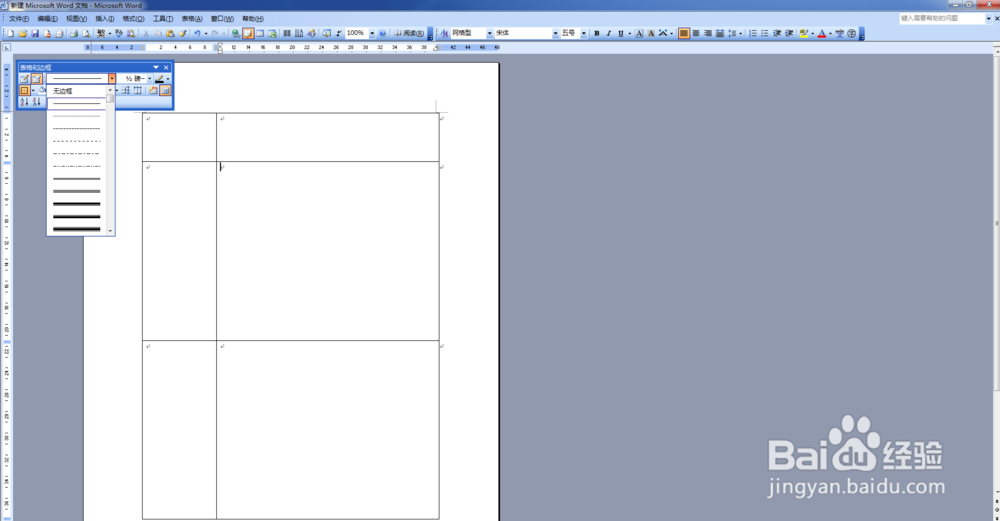
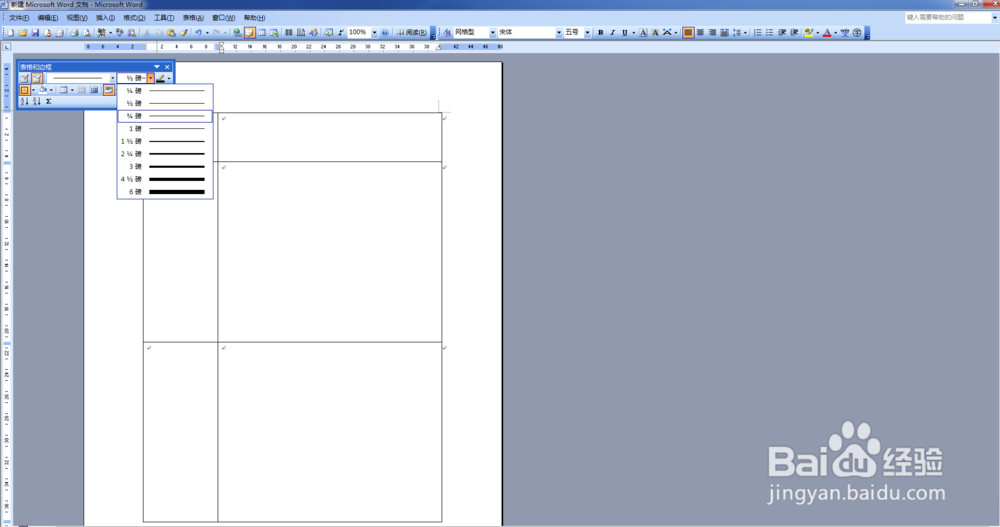
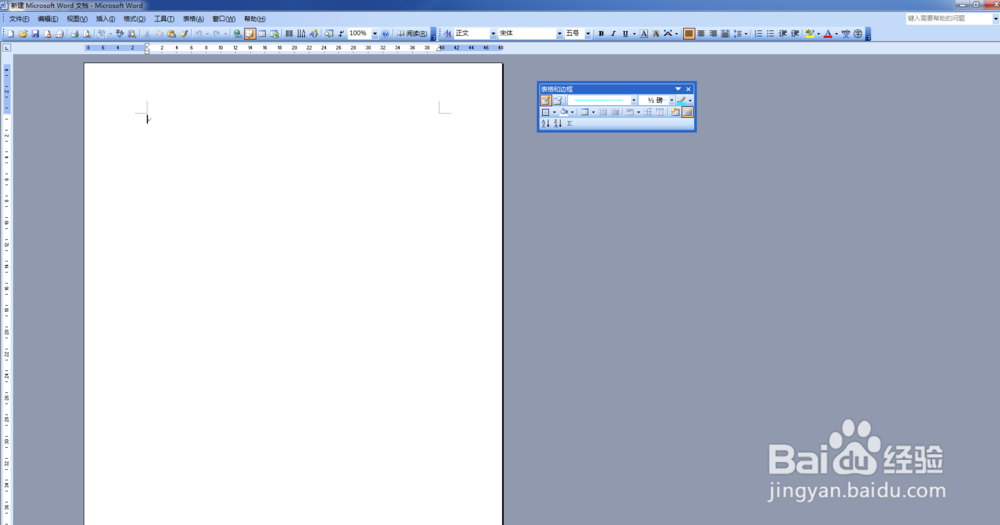
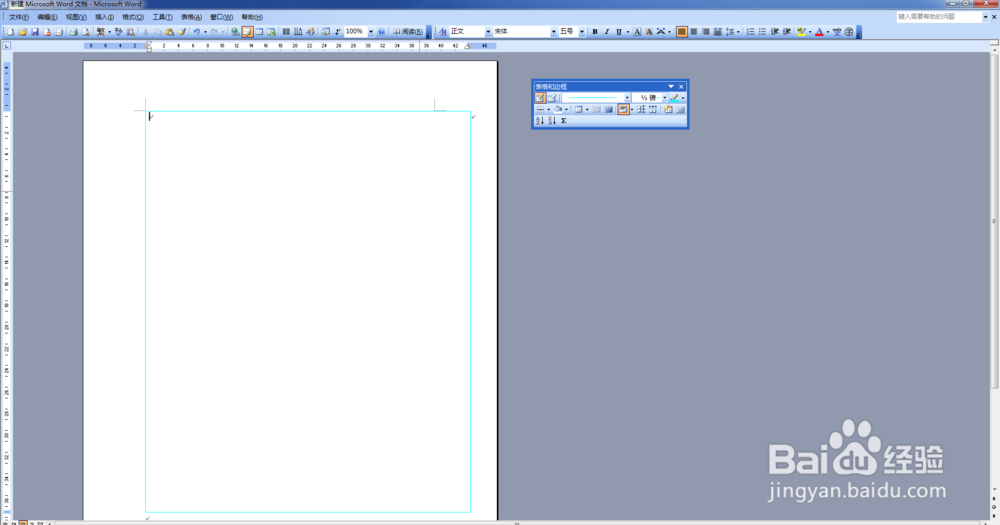
 8/9
8/9初步绘制完毕,如果想要做的表格个性化些,不妨去掉外部框线。选中表格,点击,点击显示或隐藏外部框线的工具按钮,即可去掉框线,再次点击则回复框线。完成后,可预览一下效果。如果制作简历,则调整为较沉稳的颜色。

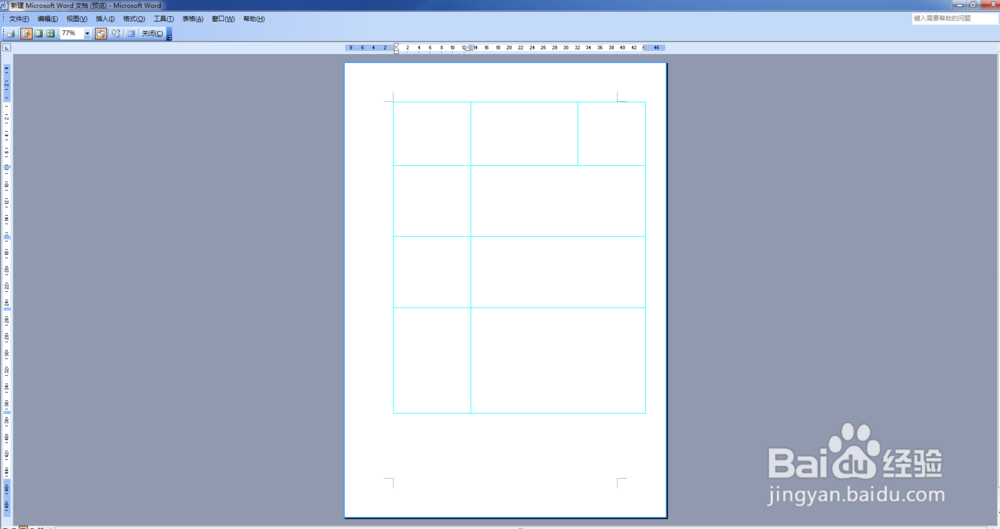
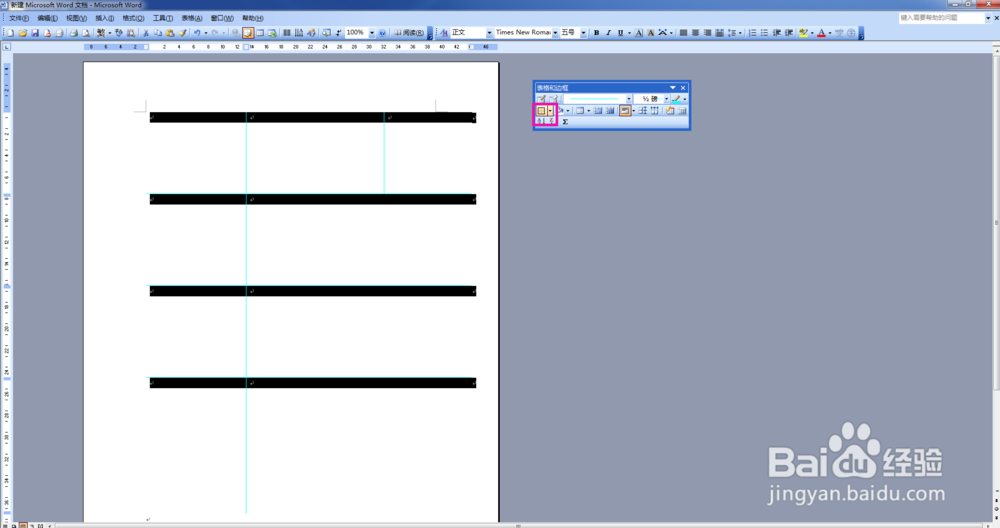
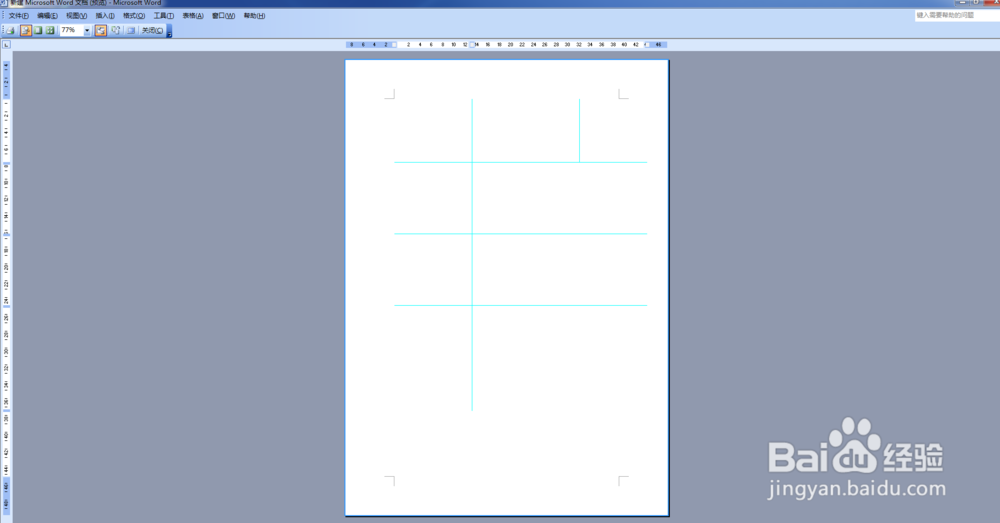
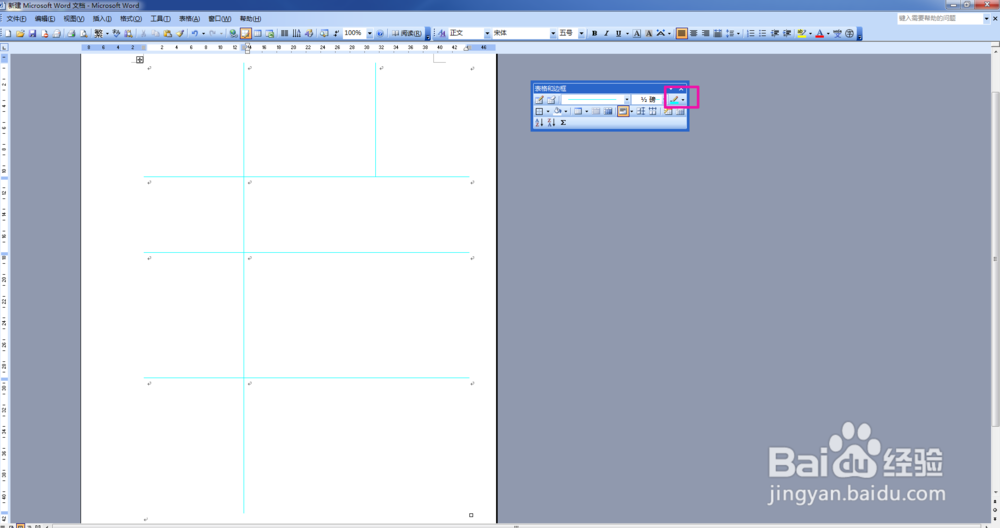 9/9
9/9如果是做简历表格,添加文本,可设置一下格式,还可以设置一下文字颜色及文字突出显示的颜色,以便表格清晰醒目,主次分明,简略得当,突出重点。在简历表格内的西文及数字,往往用Arial字体,比较规范清晰。

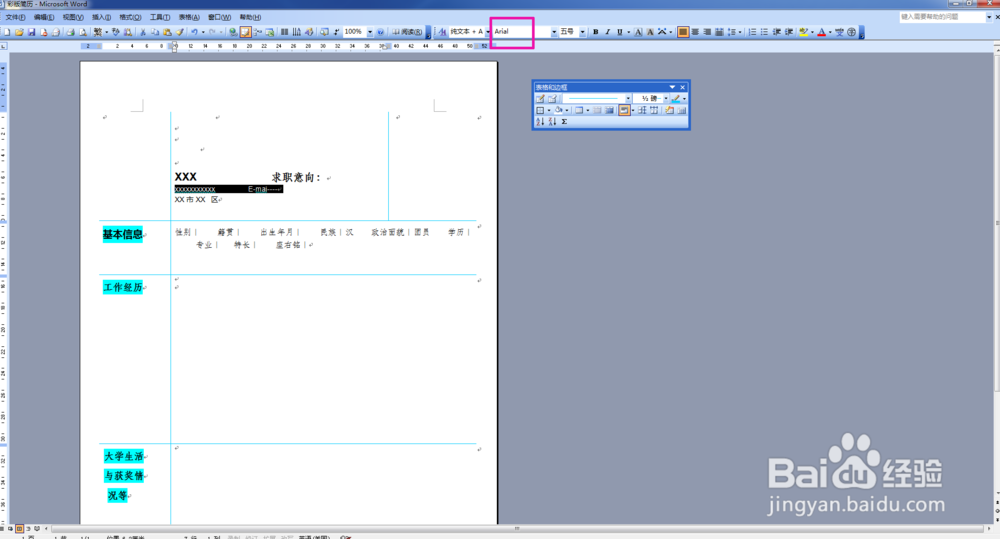 注意事项
注意事项做完表格可预览一下效果,需要调整的地方可以调整好,满意后再输出。
word多样化版权声明:
1、本文系转载,版权归原作者所有,旨在传递信息,不代表看本站的观点和立场。
2、本站仅提供信息发布平台,不承担相关法律责任。
3、若侵犯您的版权或隐私,请联系本站管理员删除。
4、文章链接:http://www.1haoku.cn/art_993833.html
 订阅
订阅